1 . Git的安装
我们在使用Git之前,需要对Git进行安装,这是下载地址(https://git-scm.com/downloads),Git是开源的、免费的。整个安装过程并无特别需要注意的地方,只是在安装的时候,根据自己得需要进行选择是否安装(Git Gui、Git Bash等),建议还是装上吧。(注:我的电脑是Window)
当安装成功后,右键后,可以看见:
2 . Git的帮助和初始化
· 首先,右键打开Git bash here。
输入命令”git help“(可以看见关于”帮助“的一些命令)
输入命令”git help -a“可以显示所有的帮助信息
输入命令”git help add“可以调用默认浏览器打开详细帮助文档
输入命令”git config --list“可以看见git的默认配置
我们往往在使用git的时候,往往需要设置E-Mail和用户名,可以这样来设置:
git config --global user.name "your name"
git config --global user.email "your email"
修改用户名或者邮箱之前,需要调用--unset 参数来清空需要重新设置的参数:
git config --unset --global user.name
· git的初始化
我们一起来,在你的磁盘新建一个文件夹,就叫做”git“吧。然后在文件夹里右键git bash here,然后发现git bash 的当前目录就是”../git“。
并且,我们发现”git“文件夹里还新建了一个叫做”.git“的文件,暂且”不求甚解“,可以看看里边都是什么文件,但是暂时不需要知道文件是干嘛用的。接着:
我们在git文件夹里新建了一个”test.txt“的文件,突然发现,文件夹的图标上,有一个蓝色的图标。
原来是版本控制起作用了,因为当你在git文件里执行了”git init“,git就会把这个文件夹当作一个仓库,在这个仓库里,任何操作都可以被跟踪,”添加文件“,”修改文件“,”删除文件“等都是可以被知道的。但是,请注意,这个文件并没有交给git来跟踪,因为没有将新添加的文件”放“到管理系统中,这类文件都会被”蓝色问号“所标识。接着:
我们使用Notepad++编辑这个文本文档,嗯,就写这个代码吧:
保存之后,ok。我们打开git bash,使用命令”git status“,顾名思义,是来查看当前仓库的一个状态究竟是什么,那么我们看看:
你看,红色的文件就是我们新添加的文件,git友好的提示”Untracked files“。于是,我们使用命令”git add test.text“,得到以下的结果:
我们新添加的文件变成了”绿色“,未被跟踪的提示消失了,并且文件夹中的”蓝色“标识变成了一个”加号“,代表着这是我们新添加的文件。但是还没结束,因为我们在新添加了一个文件之后,需要针对你的本次操作写一个”commit“,让别的开发人员知道你做了什么操作,干了什么事情。于是接着:
我们使用”git commit -m“命令,来对本次操作作一个总结,然后再使用”git status“查看现在的仓库状态,再使用”git log“命令来查看我的提交日志。
可以看见,我的提交信息是”add Test.text“(增加了Test.text),仓库的状态是没有文件要被commit,一切正常,我们还看见了我的提交日志(我的本次提交的SHA-1,我的邮箱,我提交的日期,我提交的信息)。这样也体现了版本控制的思想,不会让每一次操作都逃脱git的监控。
最后,看看我们最初的文件夹的样子是什么形式的。
新添加的文件被标记成了”绿色“的对号,代表这个文件被完整的添加到仓库里,且目前为止没有被改动。
未完,待续。








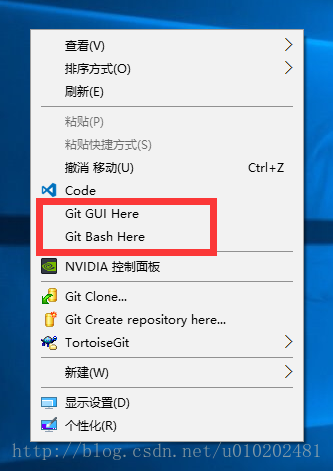
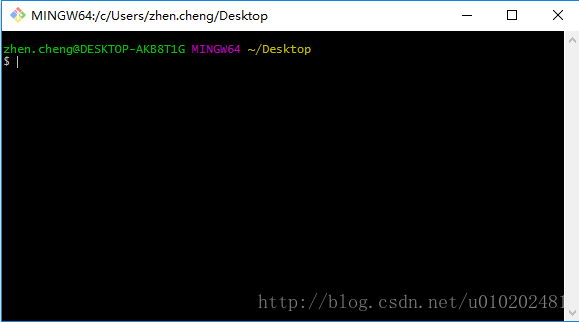
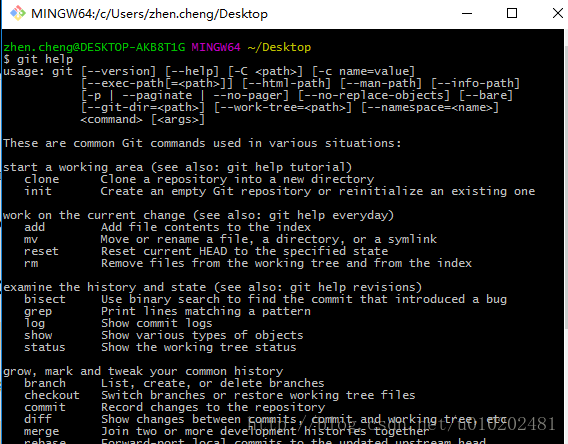
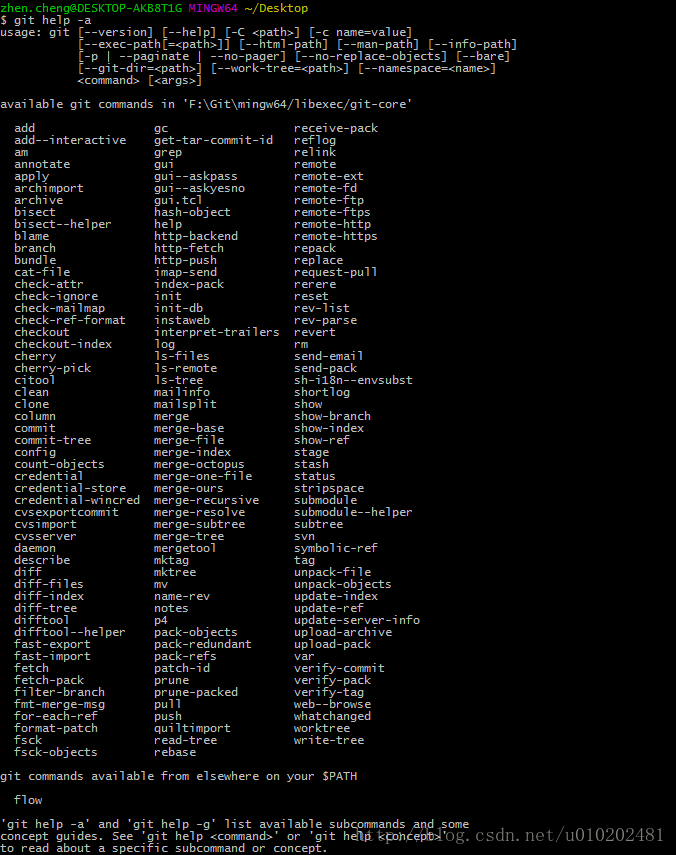
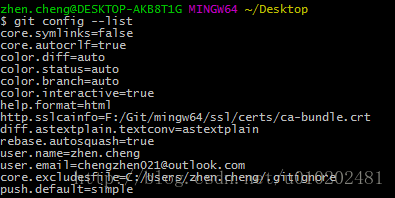
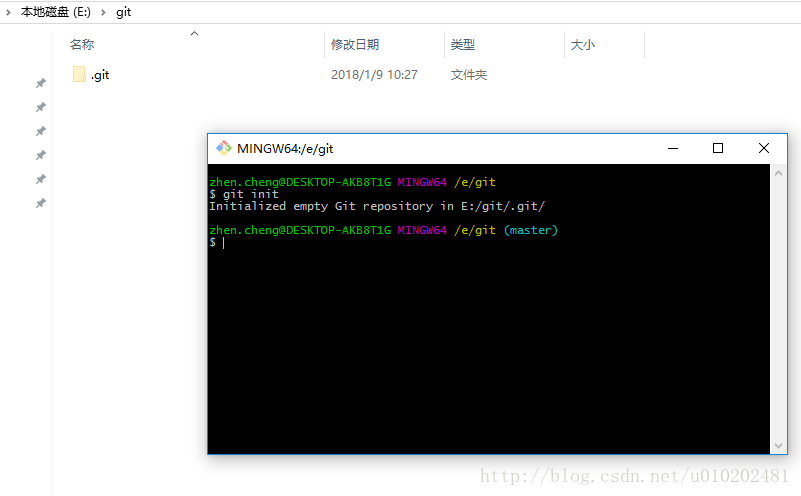

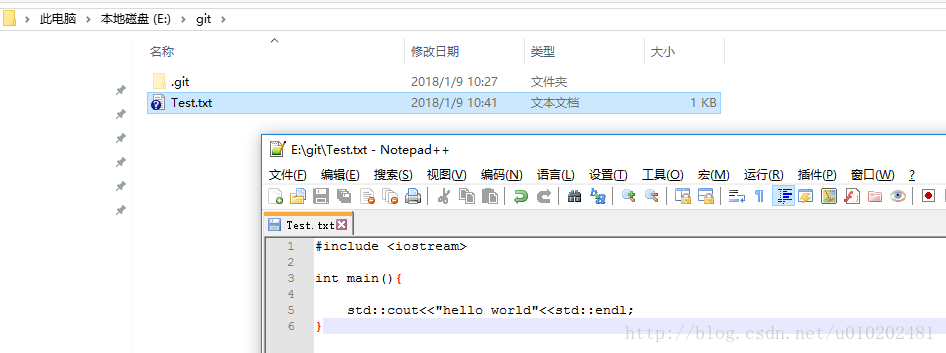

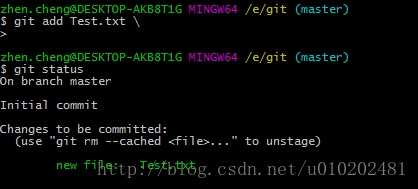

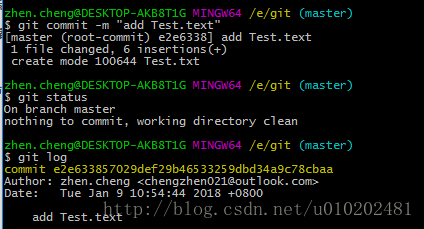
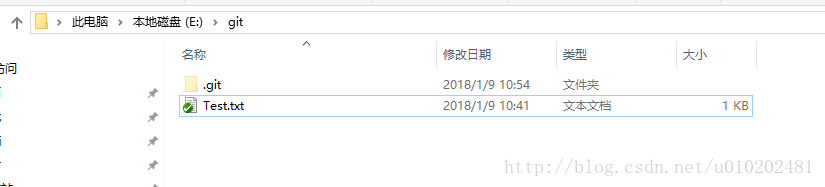














 191
191

 被折叠的 条评论
为什么被折叠?
被折叠的 条评论
为什么被折叠?








